विज्ञापन
 मेरे में पिछला लेख Clam एंटीवायरस के साथ अपने सिस्टम को सुरक्षित रखें [विंडोज]कुछ एंटीवायरस टूल वास्तव में यह पता लगाने और जांचने के लिए मुश्किल हैं कि क्या वे उतने ही अच्छे हैं जितना कि वे दावा करते हैं, खासकर अन्य एंटीवायरस टूल की तुलना में। कुछ का कहना है कि वे वायरस को बहुत अच्छी तरह से दूर कर सकते हैं, ... अधिक पढ़ें , मैंने इसके लिए आधिकारिक विंडोज क्लाइंट को कवर किया क्लैम एंटी वायरस, एक खुला स्रोत एंटीवायरस स्कैनिंग उपकरण जो कई प्लेटफार्मों पर उपलब्ध है। हालाँकि, ClamAV लिनक्स पर और भी लोकप्रिय हो सकता है, जहाँ इसने पहली बार अपना जीवन शुरू किया था। इस लेख में, हम लिनक्स के लिए ClamAV के सबसे लोकप्रिय क्लाइंट पर एक नज़र डालेंगे, जिसे ClamTk के रूप में जाना जाता है।
मेरे में पिछला लेख Clam एंटीवायरस के साथ अपने सिस्टम को सुरक्षित रखें [विंडोज]कुछ एंटीवायरस टूल वास्तव में यह पता लगाने और जांचने के लिए मुश्किल हैं कि क्या वे उतने ही अच्छे हैं जितना कि वे दावा करते हैं, खासकर अन्य एंटीवायरस टूल की तुलना में। कुछ का कहना है कि वे वायरस को बहुत अच्छी तरह से दूर कर सकते हैं, ... अधिक पढ़ें , मैंने इसके लिए आधिकारिक विंडोज क्लाइंट को कवर किया क्लैम एंटी वायरस, एक खुला स्रोत एंटीवायरस स्कैनिंग उपकरण जो कई प्लेटफार्मों पर उपलब्ध है। हालाँकि, ClamAV लिनक्स पर और भी लोकप्रिय हो सकता है, जहाँ इसने पहली बार अपना जीवन शुरू किया था। इस लेख में, हम लिनक्स के लिए ClamAV के सबसे लोकप्रिय क्लाइंट पर एक नज़र डालेंगे, जिसे ClamTk के रूप में जाना जाता है।
ClamTk के बारे में
ClamTk उबंटू और फेडोरा जैसे अधिकांश लोकप्रिय वितरणों के लिए उपलब्ध है, लेकिन स्रोत कोड के संकलन के माध्यम से सभी प्रणालियों पर उपलब्ध है। उबंटू में, आप इसे "क्लैम" के लिए खोज कर और "वायरस स्कैनर" स्थापित करके या टर्मिनल में इसे चलाकर स्थापित कर सकते हैं:
sudo apt-get install क्लैमटेक
फेडोरा में, आपको पैकेज मैनेजर में "क्लैम्टक" की खोज करके या टर्मिनल में चलाकर इसे स्थापित करने में सक्षम होना चाहिए:
सुडो यम स्थापित क्लैमटक
इंटरफेस

एक बार यह स्थापित हो जाने के बाद, आगे बढ़ें और इसे अपने डैश / मेनू / आदि से खोलें। अब आपको एप्लिकेशन की (बहुत ही सरल) मुख्य विंडो दिखाई देगी। आपके होम फ़ोल्डर, डायरेक्टरी, या फ़ाइल को स्कैन करने के लिए या एप्लिकेशन से बाहर निकलने के लिए अलग-अलग बटनों की एक जोड़ी होती है। उन बटन के नीचे प्रोग्राम द्वारा किए गए कुछ चेक हैं यह देखने के लिए कि क्या क्लेमाव इंजन का नवीनतम संस्करण, नवीनतम जीयूआई संस्करण और नवीनतम वायरस परिभाषाएं स्थापित हैं।
वायरस परिभाषाओं को अनुसूचक के माध्यम से स्वचालित रूप से अपडेट किया जाना चाहिए (उस पर बाद में), जबकि इंजन संस्करण और GUI संस्करण इस बात पर निर्भर हैं कि आपके वितरण के लिए क्या धक्का है खजाने। यदि दोनों में से कोई भी मुख्य रूप से पुराना है, तो आपको अनुशंसित विधि का उपयोग करके भंडार रखरखाव को सूचित करना चाहिए। अधिकांश वितरण पूछते हैं कि आप बग शिकायत दर्ज करते हैं या बस इंतजार करते हैं।
व्यंजना सूची
बहुत ही सरलीकृत इंटरफ़ेस के अलावा, मेनू के भीतर कुछ और उन्नत सुविधाएँ छिपी हुई हैं। स्कैन के तहत, आपको त्वरित और पुनरावर्ती स्कैन सहित स्कैनिंग के लिए कुछ और विकल्प मिलेंगे। व्यू के तहत, आप प्रोग्राम के साथ किए गए कार्यों के इतिहास को देख सकते हैं, साथ ही उस लॉग को भी साफ़ कर सकते हैं। संगरोध के तहत, आप अपनी संगरोधित वस्तुओं की स्थिति की जांच कर सकते हैं, व्यक्तिगत संगरोधित वस्तुओं को पुनर्स्थापित या हटा सकते हैं, या बस पूरी संगरोध खाली कर सकते हैं।
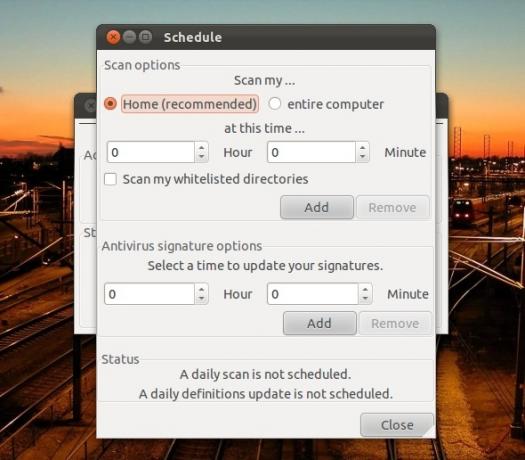
उन्नत के तहत, आप स्कैन शेड्यूल कर सकते हैं, एंटीवायरस विज़ार्ड चला सकते हैं, विश्लेषण के लिए एक फ़ाइल सबमिट कर सकते हैं, या अन्य वरीयताओं को बदल सकते हैं। शेड्यूलर एक महत्वपूर्ण विशेषता है क्योंकि यह वायरस मुक्त रहना आसान बनाता है और आपको स्कैनर चलाने के लिए याद रखने की आवश्यकता नहीं है। यह वास्तविक समय की सुरक्षा की कमी के लिए भी बनाता है। शेड्यूलर के साथ, आप अपने होम फोल्डर या पूरे कंप्यूटर के स्कैन, साथ ही वायरस की परिभाषा अपडेट कर सकते हैं।
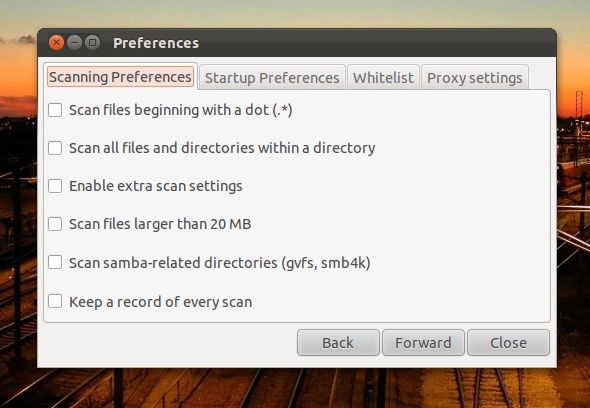
वरीयताओं में कई स्कैनिंग प्राथमिकताएं, स्टार्टअप विकल्प, श्वेतसूची निर्देशिकाओं का विकल्प शामिल है ताकि वे स्कैन न हों, और प्रॉक्सी विकल्प ताकि आप बिना किसी वायरस के अपनी परिभाषा प्राप्त कर सकें मुद्दे।
अंत में, मदद के तहत, आप मैन्युअल रूप से एंटीवायरस इंजन और जीयूआई के लिए अपडेट की जांच कर सकते हैं, साथ ही साथ जीयूआई के बारे में जानकारी भी देख सकते हैं।
निष्कर्ष
ClamTk, ClamAV इंजन के लिए एक आसान-से-उपयोग वाला GUI है जो आपको अपने Linux सिस्टम वायरस को मुक्त रखने में मदद करनी चाहिए। हालांकि, इससे भी महत्वपूर्ण बात यह है कि यह आसान उपकरण आपको खराब वायरस से छुटकारा पाने में मदद करेगा जो एक अलग हार्ड ड्राइव या हटाने योग्य मीडिया पर हो सकता है। यह मत भूलो कि बचाव समाधान के रूप में, आप एक LiveCD का उपयोग करके लिनक्स वातावरण को बूट कर सकते हैं और उस वायरस से निपटने के लिए ClamTk को स्थापित कर सकते हैं जो आपके विंडोज मशीन पर काम कर रहा हो।
क्लैमटेक से आप क्या समझते हैं? क्या लिनक्स पर कोई एंटीवायरस समाधान है जो बेहतर है? हमें टिप्पणियों में बताएं!
डैनी उत्तरी टेक्सास विश्वविद्यालय में एक वरिष्ठ हैं, जो ओपन सोर्स सॉफ्टवेयर और लिनक्स के सभी पहलुओं का आनंद लेते हैं।